Выполнение текущего SQL-запроса
В расширенном редакторе SQL-запросов допускается выполнение запросов как без параметров, так и с именованными/неименованными параметрами.
Для того чтобы выполнить текущий SQL-запрос, необходимо установить курсор мыши в текст запроса и нажать на пиктограмму  на панели инструментов редактора или клавишу <F8> на клавиатуре.
на панели инструментов редактора или клавишу <F8> на клавиатуре.
После выполнения запроса появятся поля с выборкой (в случае SELECT-запроса) и диагностикой (рис. 198).
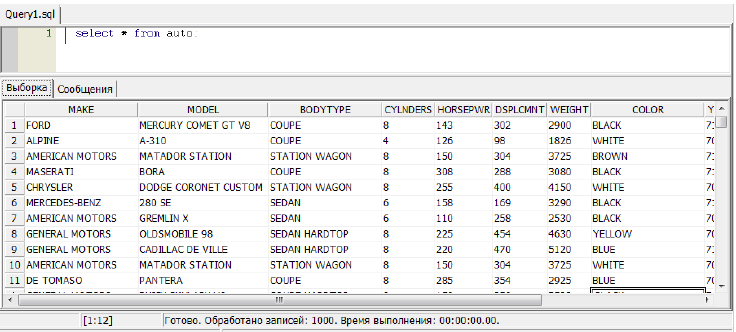
Во вкладке Сообщения
(рис. 199)
будет отображена итоговая информация (количество обработанных строк, время выполнения, текст сообщения при неудачном окончании).
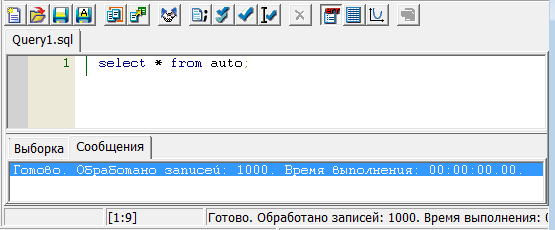
При наличии неименованных параметров будет открыто диалоговое окно для ввода значений параметров (рис. 200).
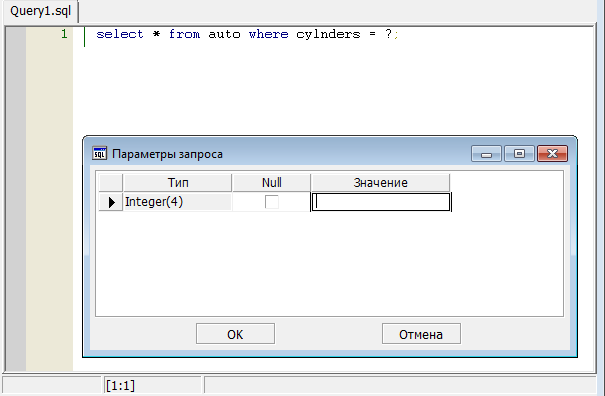
При наличии именованных параметров будет открыто диалоговое окно (рис. 201) с указанием имен параметров.
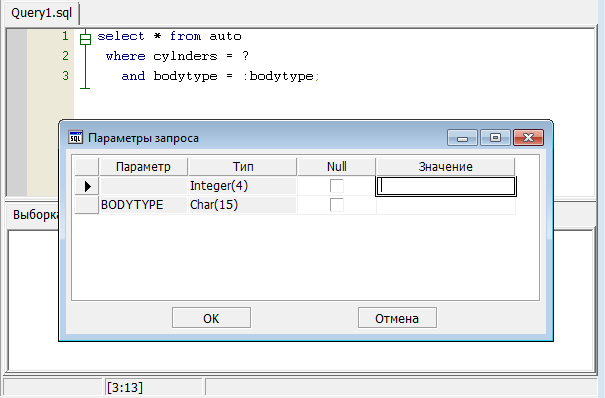
Значение параметра вводится в поле Значение.
Для ввода NULL-значения параметра необходимо поставить галочку в столбце Null для соответствующего параметра.
После ввода всех параметров нажать кнопку OK.
Примечания
-
В случае отсутствия галочки или значения параметра будет выдано сообщение «Неразрешенное преобразование параметров».
-
Значения символьных параметров необходимо указывать без апострофов.
Аналогично производится вызов хранимых процедур с параметрами.
Если в процессе трансляции запроса будет обнаружена ошибка, то откроется диалоговое окно с ее описанием, а также выделится восклицательным знаком строка, содержащая ошибку. При двойном щелчке левой кнопкой мыши на тексте ошибки в поле диагностики, курсор в редакторе позиционируется на место ошибки.
Расширенный редактор позволяет производить определенные действия с диагностическими сообщениями, в которые входят сообщения об ошибках и сообщения об успешном выполнении. Они перечислены в контекстном меню (рис. 202), которое можно вызвать нажатием правой кнопки на области сообщений.
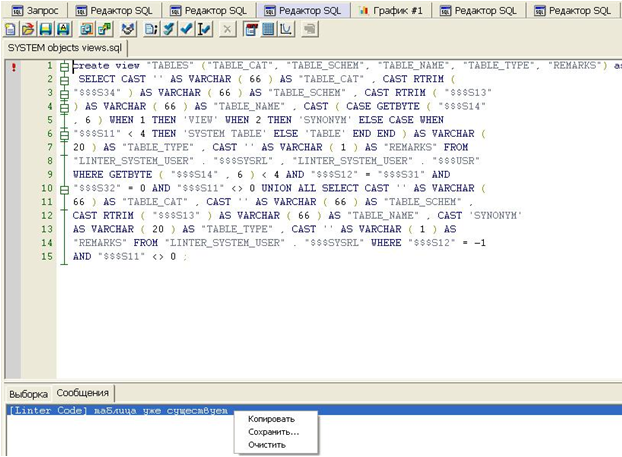
Пункт меню Копировать позволяет копирование всех сообщений в буфер, пункт Сохранить позволяет сохранение списка сообщений в файл, а Очистить, соответственно, отвечает за очищение списка.